如何重复播放歌曲 Spotify 没有 Premium Mobile 2025
有很多事情需要了解 如何重复播放歌曲 Spotify 没有高级移动版。 其中之一是,如果可以在使用时执行此操作 Spotify。 好吧,如果您是使用高级计划的音乐爱好者之一,事情就会变得很容易。 现在,我们的问题是,如果您是免费计划用户,您必须做的事情。 还可以重复播放歌曲吗 Spotify 在移动? 如果是的话,如何重复播放歌曲 Spotify 没有高级手机?
在本文中,我们将讨论如何在 Spotify 无需高级手机,以及一种更好的方式来播放您喜欢的歌曲 Spotify 甚至 无需订阅高级计划。 如果您是一位经过认证的音乐爱好者,并且您想更好地了解我们的主题,那么您需要在最后完成本文。
文章内容 第 1 部分:如何重复播放歌曲 Spotify 没有高级移动设备?第 2 部分:奖励:重复的最佳方式 Spotify 轻松无需付费的歌曲第 3 部分. 有关循环的常见问题解答 Spotify第4部分。
第 1 部分:如何重复播放歌曲 Spotify 没有高级移动设备?
如何重复播放歌曲的步骤 Spotify 没有高级手机真的很容易。 我们将与您分享如果您使用 iPhone 或 Android 手机时必须遵循的事项。
如何重复播放歌曲 Spotify iPhone 上没有 Premium?
那么,如何循环播放歌曲 Spotify iPhone 上的手机免费吗? 如果您想使用 iPhone 重复播放特定歌曲、播放列表或专辑,您需要执行以下操作:
- 在您的 iPhone 上,查找 Spotify 图标 然后单击它将其打开。
- 查找您想要反复收听的歌曲、专辑或播放列表。
- 然后你需要去点击 现在播放 酒吧一次,这是放大专辑封面,以及重复控制。
- 然后你需要点击 重复新密码 图标一次,以便循环播放列表或专辑。 为了让您轻松识别重复图标,它看起来像 两个箭头 试图形成一个圆圈。 一旦你点击它,你会看到它转动 墨绿色.
- 如果您想重复播放某首特定歌曲,则需要点击 重复图标 两次 并且必须连续进行。 然后图标会变成绿色,你会看到一个“1” 图标将出现在圆圈内。
- 如果你想 结束循环 你刚刚做的,你也可以去 再次点击重复图标.
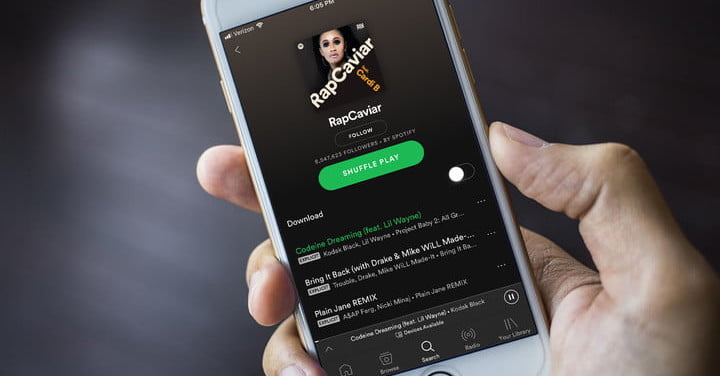
如何重复播放歌曲 Spotify Android 上没有 Premium?
既然我们已经对如何使用 iPhone 做到这一点有了足够的想法,我们还必须知道如何在 iPhone 上重复歌曲 Spotify 如果没有使用 Android 手机的 Premium mobile,让我们看看以下步骤。
- 首先,您需要先打开 Spotify.
- 然后找到您想要多次收听的歌曲、专辑或播放列表,然后开始播放。
- 继续点击 现在播放 栏,一旦您这样做,专辑封面就会展开,您也会看到重复控件。
- 为了开始循环播放列表或专辑,您需要单击看起来像由以下组成的圆圈的图标 两个箭头,它是重复图标。 然后该图标将变为 墨绿色.
- 为了开始循环播放您当前正在收听的歌曲,您必须 单击重复图标两次 依次,然后你会看到图标变成了 墨绿色,你还会看到一个小“1” 图标将出现在圆圈中间。
- 如果您已经想要 结束循环,你也可以这样做 点击重复图标 再次。
我们终于完成了! 这些是如何重复歌曲的步骤 Spotify 如果没有 Premium 移动设备,也有不同的程序来循环播放歌曲 Spotify 无需付费,如果您想使用个人计算机或 Mac 计算机,则必须熟悉该费用。
有关如何循环播放歌曲的更多详细信息 Spotify 免费桌面请继续阅读: 如何重复播放歌曲 Spotify 计算机上没有 Premium
虽然重复播放您想要的歌曲很容易,但寻找其他替代方案来帮助您轻松重复您喜欢的歌曲而不会有任何其他冲突不是更方便吗? 让我们看看下面文章的下一部分。
第 2 部分:奖励:重复的最佳方式 Spotify 轻松无需付费的歌曲
现在我们已经了解了如何重复歌曲 Spotify 如果没有 Premium mobile,我们可以得出结论,关于音乐,我们确实需要了解很多东西。 它确实可能很复杂,事情也不会像你想象的那么容易,但这可能是一个值得高兴的理由,因为有方法可以学习事物的规律。
虽然使用在线音乐平台收听音乐文件变得很容易,但人们也需要考虑和提供很多东西。 除此之外,支付每月的订阅费也太昂贵了,特别是如果您无力按需要支付的话。
这就是为什么专业工具成为人们获取音乐的重要补充,而这次该工具可以处理大部分任务,甚至包括解决困境。 最常用和最强大的专业工具之一是 TunesFun Spotify Music Converter。 该工具可以帮助您处理很多事情,例如:
- 音乐文件的转换 Spotify 下载和访问更方便的文件格式。 您可以使用可访问的格式(例如 MP3、FLAC、WAV 等)获取音乐文件。
- 享受一种非常快速有效的方式来转换音乐文件,如果您是那种非常重视时间的人,这将非常有帮助。
- 享受制作即使在转换过程后也无损的高质量音乐文件的乐趣。 如果需要,您还可以保留重要数据,例如 ID 标签和元数据。
- 通过其界面的介绍来提供非常详细且简单的流程概述。 即使是那些刚开始使用的人 TunesFun Spotify Music Converter 一定会对这个工具的易用性感到惊讶。
这么多优点 TunesFun Spotify Music Converter,这个工具可以帮助你解决很多听歌时的问题 Spotify 歌曲并帮助您重复 Spotify 轻松在移动设备或桌面上播放歌曲。 您可以点击下面的按钮立即免费试用!
让我们也概述一下如何使用该方法的步骤 TunesFun Spotify Music Converter.

步骤 1. 下载并安装 TunesFun Spotify Music Converter 在你的电脑。一切就绪后,启动该工具 添加所有音乐文件 进行转换。

步骤 2。 选择格式类型 您需要拥有这些文件,一旦您最终决定了格式,请创建一个文件夹来保存所有音乐文件。

步骤 3. 然后将鼠标悬停在 转换选项卡并单击它。 然后您只需等待几分钟,直到整个过程完成。 您还可以在工具的主界面上看到转换过程的状态,这可以帮助您逐点监控转换过程。
第 3 部分. 有关循环的常见问题解答 Spotify
1. 如何重复播放列表 Spotify?
点击 Spotify 循环按钮,看起来像两个相互环绕的箭头。
2.你需要吗 Spotify 高级循环歌曲 Spotify?
On Spotify 移动应用程序,您需要 Spotify 高级功能可循环播放歌曲。 但如果你正在使用 Spotify 桌面应用程序,您可以在免费帐户上使用重复功能。 如果您想循环播放歌曲 Spotify 移动设备上没有 Premium,您可以使用 TunesFun Spotify Music Converter 转换 Spotify 歌曲,然后无限制地循环播放。
3. 为什么我不能重复播放歌曲 Spotify 移动?
如果你想使用重复功能 Spotify 手机,你一定是 Spotify 高级订户。 如果没有,您可以按照上述步骤重复播放歌曲 Spotify 没有保费。
第4部分。
确实有一些音乐爱好者喜欢一次或多次听特定的歌曲。 如果他们经历这样的事情,他们内心就会感到喜悦。 这也是为什么人们渴望知道如何在网上重复歌曲 Spotify 无需高级手机,这样他们就可以轻松地找到自己喜欢的歌曲,并且即使耳朵疲惫,也可以反复聆听这些歌曲。
嗯,没有比自我偏好更好的解释了,人们往往会执着于让他们快乐和满足的事物。 此外,如果您想要有保证的音乐体验,即使不订阅高级版本,也可以帮助您聆听同一组歌曲 Spotify,使用 TunesFun Spotify Music Converter 总是可用的,当然最终还是有帮助的。 如果您想尝试这个推荐的工具,有关它的必要事项都已在文章的开头部分讨论过。
发表评论